Electrum Bitcoin Wallet er gratis og open source Bitcoin wallet software udgivet under MIT-licensen, tilgængelig for Linux, Windows, OS X og Android. Det er installeret på Tails Linux-distributionen som standard. Denne vejledning vil vise dig, hvordan du installerer og bruger Electrum Bitcoin wallet på Linux, herunder Debian, Ubuntu, Linux Mint, PCLinuxOS, CentOS, Fedora, openSUSE, Arch Linux og Manjaro.
Electrum wallet har flere funktioner end Bitcoin Core wallet. Nogle af funktionerne er som følger:
- Letvægt og hurtig
- Du er ikke forpligtet til at downloade blockchainen.
- Electrum genererer automatisk nye modtagende adresser, som du kan bruge.
- mBTC bruges som standardbasisenhed i Electrum.
- To faktor-autentifikation (2FA)
- Kan vise værdien af dine bitcoins i fiatvaluta.
- Support segwit og betalingskanaler, RBF (replace by fee) og multisig hardware wallets
- Du kan eksportere dine private nøgler og bruge dem i andre Bitcoin-klienter.
- Støtter SOCKS4 og SOCKS5 proxy.
- og mere
Sådan installerer du Electrum Bitcoin Wallet på Linux
Den seneste stabile version er 3.3.8, der blev udgivet den 11. juli 2019. Den er inkluderet i Python-pakkeindekset. Installer først pip3 – Python-pakkehåndteringen og PyQt5-pakken.
Debian/Ubuntu/Linux Mint/PCLinuxOS
sudo apt install python3-pip python3-setuptools python3-pyqt5
CentOS/Redhat
sudo dnf install python3-pip python3-setuptools python3-qt5
Fedora
sudo dnf install python3-pip python3-setuptools python3-qt5 python3-QtPy
openSUSE
sudo zypper install python3-pip python3-setuptools python3-qt5 python3-QtPy
Så bruger du pip til at installere Electrum bitcoin wallet.
sudo -H pip3 install https://download.electrum.org/3.3.8/Electrum-3.3.8.tar.gz#egg=electrum
Arch Linux- og Manjaro-brugere kan installere den fra repository.
sudo pacman -S electrum
Når det er gjort, skal du starte Electrum fra din app launcher. (Bemærk, at du muligvis skal logge ind igen for at se ikonet i app-lanceren.)
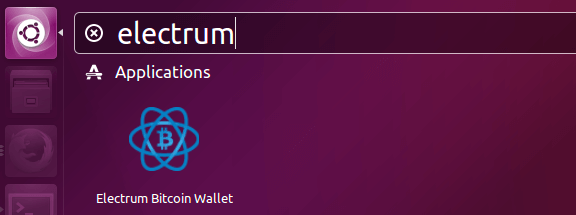
Du kan også starte Electrum ved at køre følgende kommando i terminal.
electrum
Initial Setup
Der vises en opsætningsguide ved første start. I det første spørgsmål kan du vælge, hvordan du vil oprette forbindelse til en server. I denne vejledning vælges den nemme løsning: Auto connect.
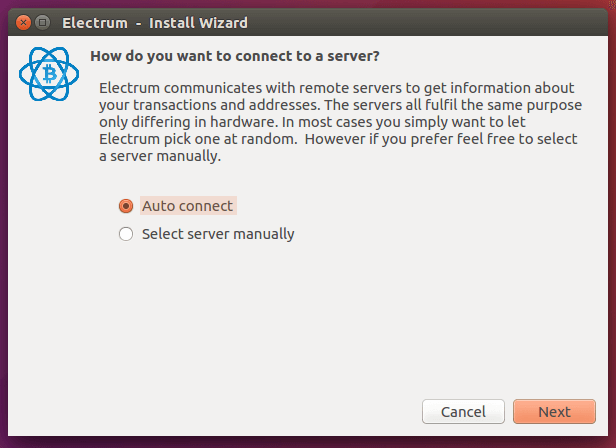
Dernæst vil den bede dig om at oprette en standard wallet. Du skal blot klikke på knappen Næste.
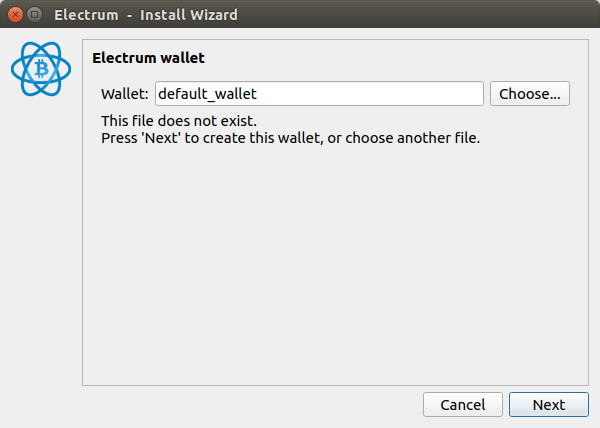
Derpå skal du vælge den type tegnebog, du ønsker. Vi vil vælge Standard wallet.
- Standard wallet er den mest almindelige type.
- Wallet med to-faktor-godkendelse giver stærkere sikkerhed.
- Multi-sign wallet er en wallet, der kræver flere personer til at godkende en bitcoin-betaling.
- Hvis du har Bitcoins gemt i en anden Bitcoin wallet-software, kan du vælge den 4. mulighed for at importere dem til Electrum.
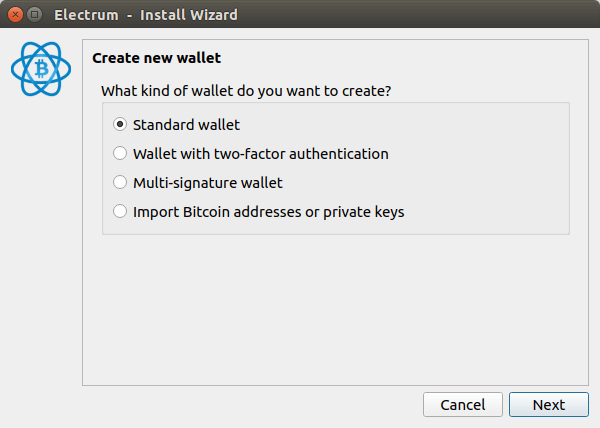
Vælg derefter oprette et nyt frø, hvis du aldrig har brugt Electrum bitcoin tegnebog før.
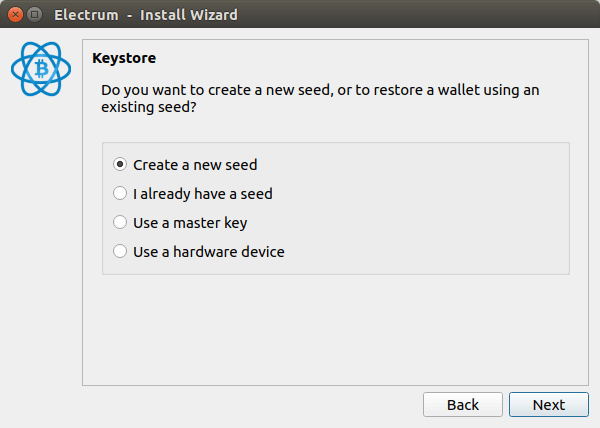
Derpå skal du vælge frøtype. Hvis du gerne vil kunne modtage Bitcoin fra alle, skal du vælge Legacy, fordi der stadig er hjemmesider og tegnebøger, der ikke understøtter segwit adresse.
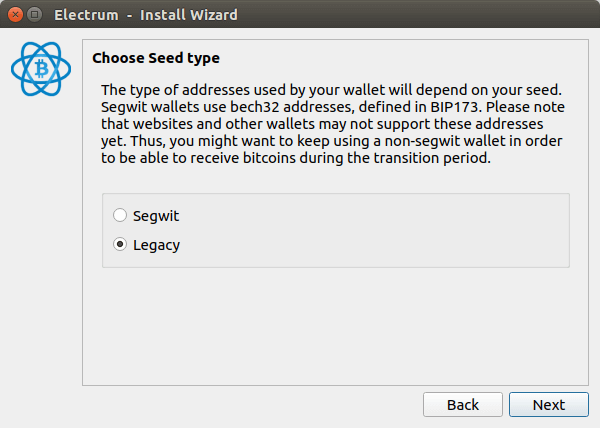
I det næste trin vil du se dit private og unikke seed. Kopier det til dit systemklippebord og gem det også på et sikkert sted. (Bare rolig. Frøet i skærmbilledet er ikke mit rigtige frø.)
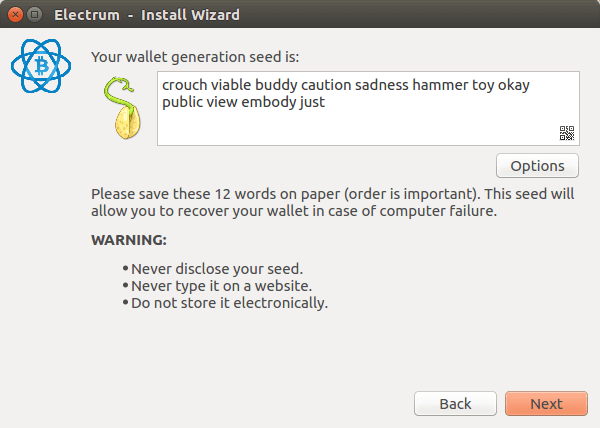
Sæt derefter dit frø ind i det næste vindue.
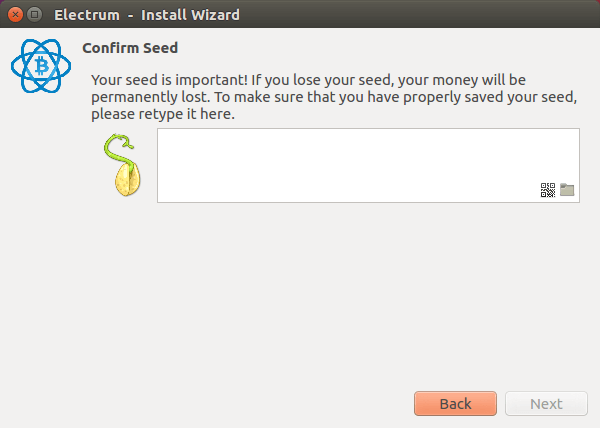
Dernæst kan du eventuelt kryptere dine wallet-nøgler med en adgangskode.
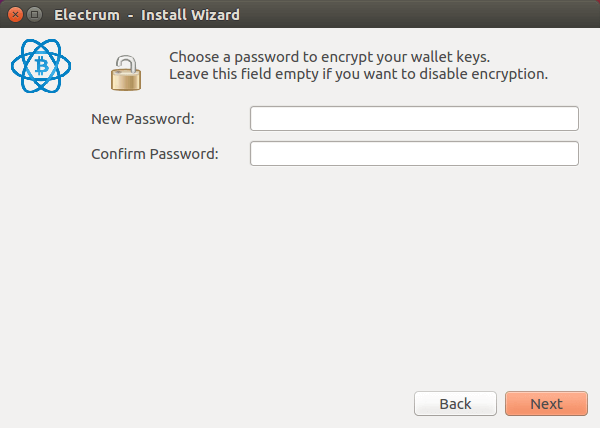
Nu skal du have en ny Electrum bitcoin-adresse, som du kan se i fanen Receive. I modsætning til Bitcoin Core kræver Electrum ingen lokal kopi af blockchainen, så du kan begynde at sende og modtage bitcoin med det samme. Din Electrum-tegnebogskonfiguration vil blive gemt i mappen ~/.electrum/.
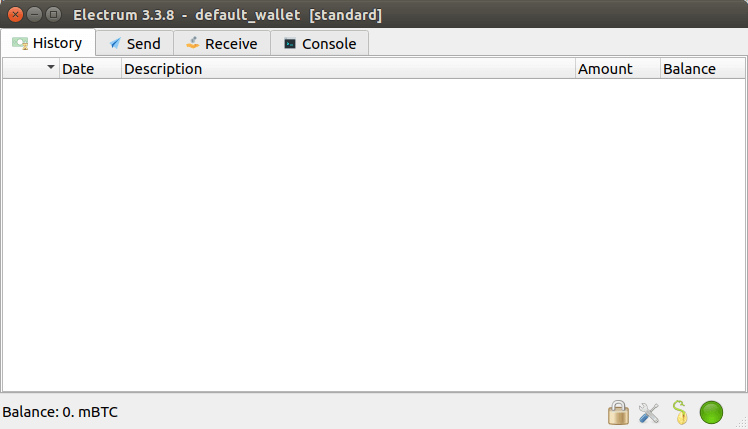
Sådan importerer du dine bitcoins fra Bitcoin Core til Electrum
For at importere dine bitcoins fra Bitcoin Core-klienten skal du åbne Electrum-installationsguiden ved at vælge menuen File og derefter klikke på New/Restore. Den vil bede dig om at oprette en ny tegnebogsfil. Du skal blot klikke på Next.
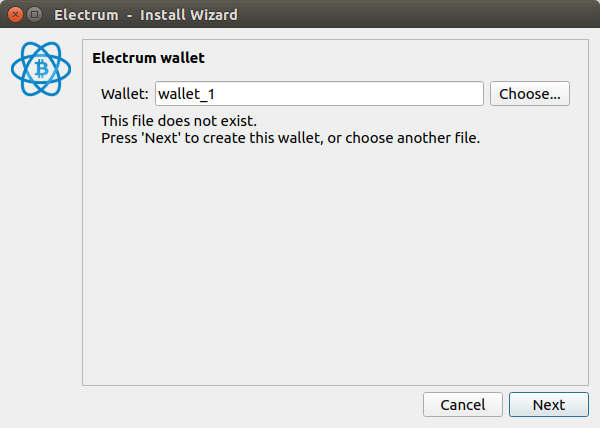 I det næste vindue skal du vælge
I det næste vindue skal du vælge Import Bitcoin addresses or private keys.
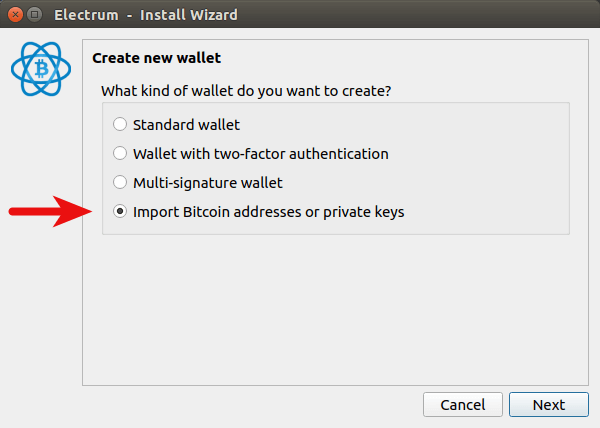
Derpå skal du indtaste den private nøgle til din oprindelige Bitcoin-adresse. I Bitcoin Core-klienten kan du vise din private nøgle ved at køre følgende kommando i konsollen (Window -> Console).
dumpprivkey your-bitcoin-address
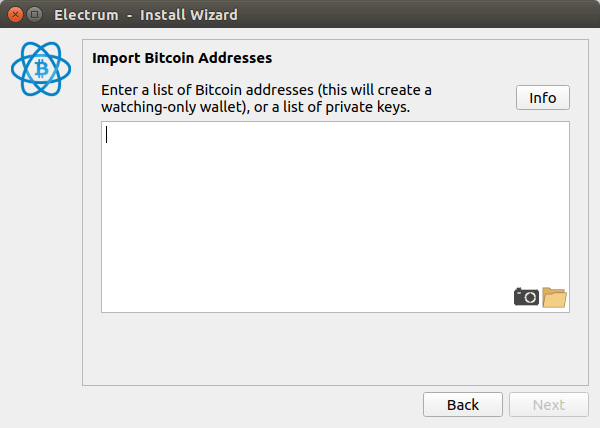
Når du har indtastet den private nøgle, skal du klikke på knappen Næste. Du kan derefter valgfrit indtaste en adgangskode for at kryptere tegnebogsfilen. Til sidst vil Electrum vise transaktionshistorikken for den importerede Bitcoin-adresse, og du kan nu sende og modtage bitcoins i Electrum.
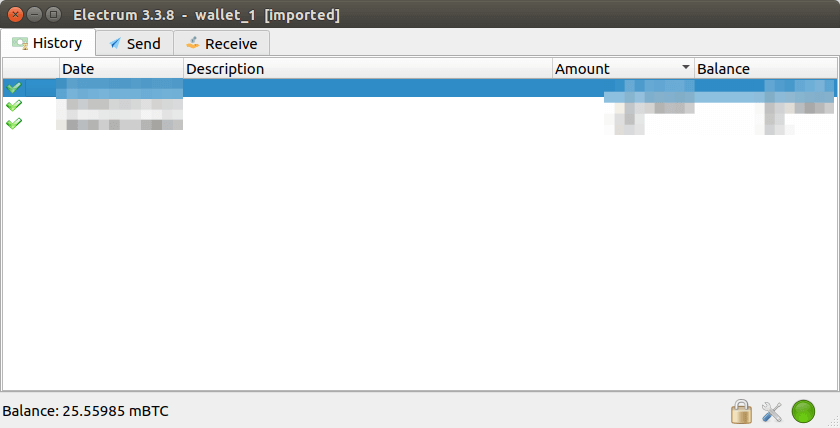
Bemærk, at du stadig kan bruge Bitcoin Core-klienten til at sende og modtage bitcoins med den samme adresse, fordi Bitcoin Core-klienten stadig gemmer den private nøgle. Hvis du kun vil tillade Electrum at bruge adressen, skal du slette filen wallet.dat i Bitcoin Core-datamappen, hvilket effektivt sletter den private nøgle fra Bitcoin Core-klienten.
Wrapping Up
Jeg håber, at denne vejledning hjalp dig med at installere Electrum bitcoin wallet på din Linux-distribution. Som altid, hvis du fandt dette indlæg nyttigt, så Abonner på vores gratis nyhedsbrev for at få flere tips og tricks. Take care 🙂